Konfigurace vlastností záhlaví v návrháři formulářů
Tvůrci mohou zvolit sloupce zobrazené v záhlaví formuláře. Záhlaví formuláře mají dvě hlavní vizuální komponenty, záhlaví formuláře a informační rámeček pro záhlaví formuláře.
Záhlaví formuláře
Záhlaví formuláře slouží k zobrazení běžných sloupců, které jsou pro tabulku důležité. V záhlavích formulářů se nemůžou zobrazit sloupce, které používají nepodporované ovládací prvky. Další informace: Ovládací prvky, které lze zobrazit v záhlaví formuláře
Většinu ovládacích prvků, které nelze zobrazit v záhlaví formuláře, lze zobrazit v informačním rámečku pro záhlaví formuláře.
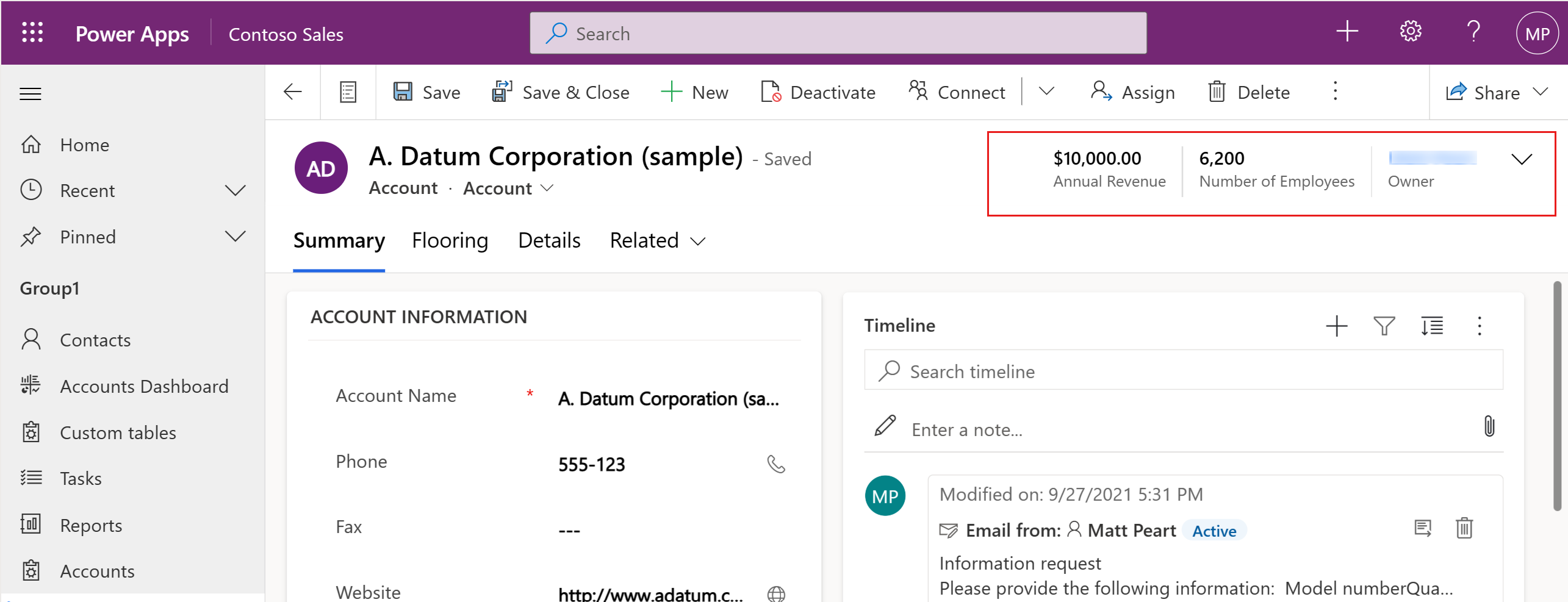
Informační rámeček záhlaví formuláře
Informační rámeček záhlaví formuláře se zobrazí, když uživatel vybere dvojitou šipku napravo od záhlaví formuláře, která může zobrazit další informace, které jsou jinak skryté v záhlaví formuláře. Informační rámeček umožňuje uživatelům upravovat hodnoty sloupců.
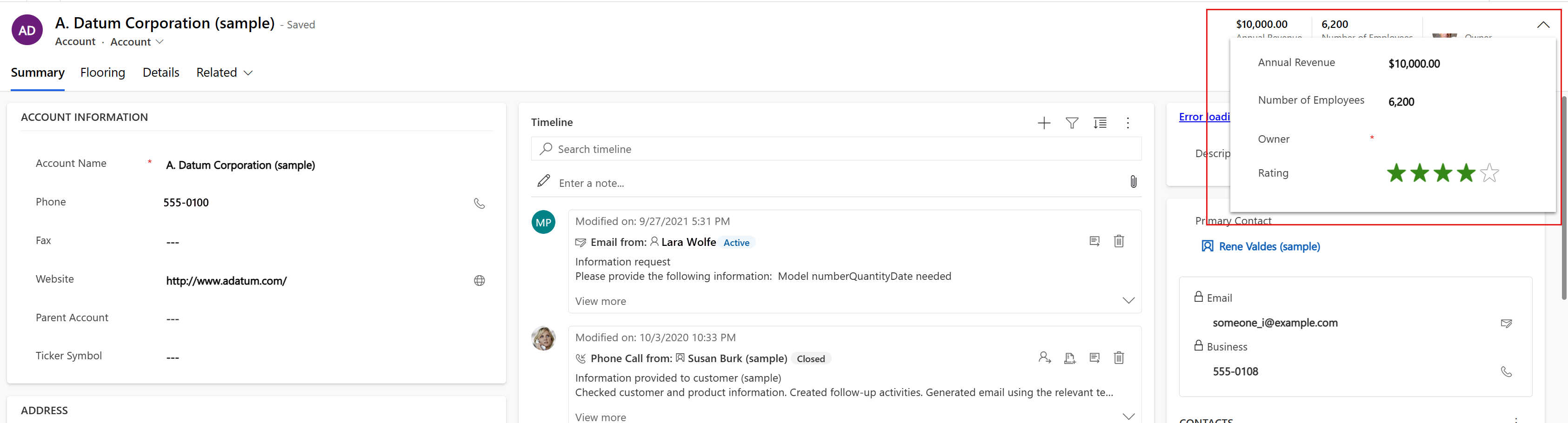
Informační rámeček záhlaví všechny sloupce záhlaví včetně čtyř sloupců, které jsou přímo zobrazeny v záhlaví. Ve výchozím nastavení je informační rámeček k dispozici pro zobrazení, ale tvůrci jej mohou v případě potřeby skrýt.
Zobrazení nebo skrytí informačního rámečku záhlaví
Chcete-li zobrazit nebo skrýt informační rámeček záhlaví pro formulář řízený podle modelu, postupujte takto:
- Otevřete návrhář formulářů k vytvoření nebo úpravě formuláře.
- Vyberte záhlaví formuláře buď v náhledu formuláře, nebo ve stromovém zobrazení.
- V podokně vlastností vyberte možnost Zobrazit informační rámeček záhlaví, čímž zobrazíte informační rámeček záhlaví, nebo možnost vymažte, čímž skryjete informační rámeček záhlaví.
- Na panelu příkazů vyberte možnost Uložit, kterou formulář uložíte, nebo vyberte možnost Publikovat, pokud chcete uložit změny a zveřejnit je uživatelům.
Poznámka:
- Použitje nový návrhář formulářů. Klasický návrhář formulářů neposkytuje možnost zobrazit nebo skrýt informační rámeček záhlaví.
- Obrázek tabulky se zobrazí v záhlaví, pouze pokud je pro tabulku definován atribut Primární obrázek a je povolena vlastnost formuláře Zobrazit obrázek ve formuláři. Další informace: Sloupce s obrázky.
Vývojáři mohou určit obrázek pro tabulku pomocí atributu EntityMetadata.PrimaryImageAttribute.
Záhlaví s vysokou hustotou
Modelem řízené aplikace používají záhlaví formuláře s vysokou hustotou, které zajišťuje, že klíčové informace jsou uživatelům vždy viditelné. Záhlaví s vysokou hustotou také zajišťují, že se nadpis řádku nikdy nezkrátí a dlouhé nadpisy řádků se zobrazí na více řádcích. Podobně záhlaví s vysokou hustotou zajišťuje, že až čtyři hodnoty sloupce jsou přímo viditelné v záhlaví a nejsou nikdy zkráceny nebo skryty.
Aby se zajistilo, že klíčové informace budou vždy viditelné, rámec zobrazí nejvýše čtyři hodnoty sloupců pouze pro čtení a uživatelé nemohou přímo upravovat hodnoty sloupců v záhlaví. Vizualizace, jako jsou vlastní komponenty nebo webové zdroje, se nevykreslí v záhlaví, ale budou k dispozici v informačním rámečku.
Ovládací prvky, které lze zobrazit v záhlaví formuláře
Sloupce nastavené na tyto ovládací prvky lze zobrazit v hlavní části záhlaví s vysokou hustotou:
checkboxdatetimedecimaldurationemailaddressfloatintegerlanguagepickerlookupmoneyphonenumberpicklistregardingtextboxtickertimezonepicklist
Tyto ovládací prvky jsou v záhlaví nahrazeny zjednodušenou verzí. Proto nejsou k dispozici všechny ovládací funkce. Například u ovládacích prvků vyhledávání se vykreslí jenom odkaz a možnosti ovládacího prvku, jako je Použít dialogové okno hlavního formuláře pro úpravy, se nepodporují.
Jakýkoli jiný typ ovládání, včetně vlastních ovládacích prvků Power Apps Component Framework nebo webové zdroje, se nezobrazí.
Pokud chcete zobrazit tyto nepodporované ovládací prvky nebo mít plnou funkčnost ovládacích prvků, přidejte je do rozbalovacího menu záhlaví formuláře místo do záhlaví formuláře.
Zprávy návrháře formulářů týkající se záhlaví formulářů
Při úpravách formulářů pomocí nového nebo klasického návrháře formulářů se vám mohou zobrazit některé zprávy týkající se záhlaví formulářů. Níže najdete podrobnosti o jednotlivých zprávách a zdůvodnění, proč se zobrazují.
Aktualizovali jsme váš formulář tak, aby zobrazoval záhlaví s vysokou hustotou, které zobrazuje více údajů. Toto nastavení můžete upravit ve vlastnostech záhlaví.
Tato zpráva se zobrazí v návrháři formulářů, když tvůrce vytvoří nový hlavní formulář (i prostřednictvím akce Uložit jako) nebo upraví hlavní formulář, u kterého nebyla dříve konfigurována hustota záhlaví.
Rámec implicitně nastaví záhlaví s vysokou hustotou a tato zpráva o tom informuje tvůrce. Tvůrci mohou kdykoli přepsat výchozí nastavení rámce tím, že ručně změní konfigureci hustoty záhlaví formuláře, jak bylo uvedeno výše.
Tento formulář nepoužívá záhlaví s vysokou hustotou. Změňte nastavení ve vlastnostech záhlaví. Záhlaví s vysokou hustotou zobrazuje více dat.
Tato zpráva se zobrazí v návrháři formulářů, když tvůrce otevře v režimu úprav hlavní formulář, který je konfigurován pro použití záhlaví s nízkou hustotou.
Tato zpráva pomáhá zvyšovat povědomí o záhlaví s vysokou hustotou a jeho výhodách.
Sloupec přesunutý do informačního rámečku záhlaví: Záhlaví podporuje zobrazení maximálně čtyř hodnot sloupců pouze pro čtení. Sloupec [zobrazovaný název pole] bude nyní k dispozici pouze v informačním rámečku.
Tato zpráva se zobrazí v návrháři formuláře, když formulář používá záhlaví s vysokou hustotou se zobrazeným informačním rámečkem.
Záhlaví s vysokou hustotou zobrazuje hodnoty pouze pro čtení v prvních čtyřech sloupcích záhlaví. Když tvůrci přidají sloupec do záhlaví na prvních čtyřech pozicích, způsobí, že stávající sloupec, který byl přímo zobrazen v záhlaví, bude rozšířen a viditelný pouze v informačním rámečku záhlaví.
Tato zpráva informuje tvůrce o změně a potvrzuje, zda v akci pokračovat.
Překročen limit sloupce záhlaví: Záhlaví podporuje zobrazení maximálně čtyř hodnot sloupců pouze pro čtení. Chcete-li přidat další sloupce, odeberte nepoužívané sloupce.
Tato zpráva se zobrazí v návrháři formuláře, když formulář používá záhlaví s vysokou hustotou se skrytým informačním rámečkem.
Záhlaví s vysokou hustotou zobrazuje hodnoty pouze pro čtení maximálně v prvních čtyřech sloupcích záhlaví. Protože je informační rámeček záhlaví skryt, uživatelé nebudou moci vidět další sloupce.
Tato zpráva informuje tvůrce, že v záhlaví jsou již čtyři sloupce a nelze do něj přidat další sloupce, které by uživatelé mohli vidět.
Záhlaví nezobrazuje vlastní součásti: Záhlaví podporuje zobrazení maximálně čtyř hodnot sloupců pouze pro čtení. Před přidáním sloupce do záhlaví odeberte ze sloupce vlastní součást.
Tato zpráva se zobrazí v návrháři formuláře, když formulář používá záhlaví s vysokou hustotou se skrytým informačním rámečkem.
Záhlaví s vysokou hustotou zobrazuje hodnoty pouze pro čtení v polích sloupce. Protože je informační rámeček záhlaví skrytý, uživatelé nebudou moci vidět žádné vlastní součásti přidružené ke sloupcům v záhlaví.
Tato zpráva informuje tvůrce, že se snaží přidat sloupec s přidruženou vlastní součástí do záhlaví a že před přidáním sloupce do záhlaví musí tuto vlastní součást odebrat. Důvodem je, že uživatelé nebudou moci vidět vlastní součást v záhlaví.
Záhlaví zobrazuje hodnoty sloupců pouze pro čtení: Záhlaví podporuje zobrazení maximálně čtyř hodnot sloupců pouze pro čtení. Chcete-li uživateli poskytnout možnost úprav, do sekce ve formuláři přidejte sloupec.
Tato zpráva se zobrazí v návrháři formuláře, když formulář používá záhlaví s vysokou hustotou se skrytým informačním rámečkem.
Záhlaví s vysokou hustotou zobrazuje hodnoty pouze pro čtení v polích sloupce. Protože je informační rámeček záhlaví skryt, uživatelé nebudou upravit hodnoty sloupců.
Tato zpráva informuje tvůrce, že všechny sloupce přidané do záhlaví budou pouze pro čtení a že všechny sloupce, které uživatelé chtějí upravit, by měly být také přidány do sekce ve formuláři.
Hodnoty sloupce záhlaví nelze upravovat: Přesunutím sloupce z hlavní části do záhlaví se hodnota pole zobrazí jen pro čtení. Chcete-li zachovat možnost úprav, sloupec do záhlaví zkopírujte.
Tato zpráva se zobrazí v návrháři formuláře pouze pro formuláře používající záhlaví s vysokou hustotou se skrytým informačním rámečkem.
Záhlaví s vysokou hustotou zobrazuje hodnoty pouze pro čtení v polích sloupce. Protože je informační rámeček záhlaví skryt, uživatelé nebudou upravit hodnoty sloupců.
Tato zpráva informuje tvůrce, že se snaží přesunout sloupec z hlavní části formuláře do záhlaví formuláře. Pokud tak učiníte, pole bude jen pro čtení. To dává tvůrci možnost sloupce do záhlaví buď přesunout, nebo zkopírovat. Přesunutí sloupce do záhlaví způsobí, že sloupec nebude dostupný v původním umístění v hlavní části formuláře, aby jej mohli uživatelé upravit. Zkopírováním sloupce do záhlaví ponecháte sloupec v původním umístění tak, jak je, takže uživatelé jej budou moci nadále upravovat v hlavní části formuláře.
Tento formulář používá záhlaví s vysokou hustotou. Chcete-li tento formulář upravit, použijte nový návrhář formulářů.
Tato zpráva se zobrazí v klasickém návrháři formulářů, když tvůrce otevře v režimu úprav hlavní formulář, který je konfigurován pro použití záhlaví s vysokou hustotou.
Klasický návrhář formulářů neumožňuje upravovat formuláře v režimu WYSIWYG. Rovněž nerozpozná a nezabrání ani nevaruje tvůrce před důsledky změn, které provedou v záhlaví formuláře. Například při úpravě formuláře, který používá záhlaví s vysokou hustotou se skrytým informačním rámečkem, nezabrání klasický návrhář formulářů tvůrcům přidat více než čtyři sloupce do záhlaví, přestože tyto sloupce nebudou uživatelům dostupné.
Tato zpráva informuje tvůrce, že při úpravě formuláře, který používá záhlaví s vysokou hustotou, by měli použít nový návrhář formulářů. To pomáhá zajistit, aby si byl tvůrce vědom důsledků provedených změn v záhlaví formuláře.
Viz také
Přehled návrháře formulářů řízeného podle modelu
Vytvoření, úprava nebo konfigurace formulářů pomocí návrháře formulářů
Přidání, konfigurace, přesunutí nebo odstranění sloupců ve formuláři
Přidání, konfigurace, přesunutí nebo odstranění součástí ve formuláři
Přidání, konfigurace, přesun nebo odstranění sekcí ve formuláři
Přidání, konfigurace, přesun nebo odstranění karet ve formuláři
Přidání a konfigurace podmřížky rychlého zobrazení ve formuláři
Přidání a konfigurace komponent rychlého zobrazení ve formuláři
Konfigurace komponenty vyhledávání ve formuláři
Použití stromového zobrazení v návrháři formuláře
Vytváření a úprava sloupců